جلسه 21 ام آموزش iOS :ایجاد Static Table View با مثال
اگر آموزش های ما را در جلسات قبل ، دنبال کرده باشید ، شما اکنون ، باید درک اولیه نسبت به static table view ، داشته باشید. با این حال ، مباحثی که ما در خصوص table views ، تحت پوشش قرار داده ایم ، مربوط به محتواهای پویا می باشند. از سوی دیگر کنترلر “Add Note” ، که در جلسه قبل ساختیم ، کاربردیا از static table view می باشد. اگر شما با static table view مشکل دارید ، این آموزش ، مختص شماست. ما نشان خواهیم داد که چگونه static table view را با استفاده از Storyboard بسازیم.
برای این که به شما نشان دهیم ، چگونه به آسانی می توان ، با استفاده از Storyboard ، یک static table view ، را پیاده سازی کرد ، یک صفحه تنظیمات ساده (simple Setting screen) خواهیم ساخت. static table view ها ، برای شرایطی مناسب هستند که یک تعداد اقلام داده از پیش تعیین شده داریم که باید نمایش داده شوند. یک صفحه تنظیمات ، نمونه ای بارز از کاربرد static table view می باشد.

ایجاد پروژه Xcode
برای شروع ، Xcode را راه اندازی کرده و یک پروژه جدید ، با استفاده از تمپلت Single View Application می سازیم.

نام پروژه را “StaticTableDemo” قرار می دهیم و فراموش نمی کنیم که “Storyboard” را در تنظیمات پروژه انتخاب نماییم.

طراحی Static Table View
در Storyboard ، ابتدا view controller پیش فرض را حذف کرده ، و یک Table View Controller از Object Library درگ می کنیم.

به طور پیش فرض ، Xcode ، ساختار table view را برای محتوای پویا ، تنظیم می نماید. به سادگی می توانیم table view را از حالت پویا به سلول های استاتیک تغییر دهیم. این کار را می توانیم با تغییر در خصیصه content ، انجام دهیم. هنگامی که تغییر انجام شد ، یک table view ، خواهیم داشت که سه سلول خالی استاتیک دارد.

برای داشتن view دلخواه از صفحه Setting ، باید style جدول را از “Plain” به “Grouped” ، در بخش Attributes inspector ، از table view ، تغییر دهیم. دو روش ، برای تغییر تعداد سطرهای جدول از 3 به 2 داریم. ساده ترین راه این است که ، یکی از ردیف های جدول را انتخاب کرده و کلید delete را برای حذف ردیف موردنظر ، فشار دهیم. به طور جایگزین ، می توانیم Table View Section را در document navigator ، انتخاب کرده و تعداد ردیف آن را تغییر دهیم.

می توانیم از header و footer ، برای نمایش اطلاعات اضافی در جدول table section ، استفاده کنیم. header و footer را مطابق تصویر بالا ، تنظیم می کنیم.
در ادامه ، یک table view cell ، با مراحل زیر ، طراحی خواهیم کرد:
- یک شیء label ، به داخل table view cell ، درگ کرده و اندازه آن را به 17 ، تنظیم کرده و عنوان آن را “Mobile Notification” ، قرار می دهیم.
- شیء label دیگر ، به table view cell ، درگ کرده و آن را در زیر برچسب قبلی قرار می دهیم. اندازه آن را به 10 تنظیم می کنیم و عنوان برچسب را “Do you want to receive push notification?” ، قرار می دهیم.
- یک شیء Switch ، به داخل table view cell درگ می کنیم.
- مراحل فوق را برای پیاده سازی سلول “Email Notification” ، تکرار می کنیم.

ما ، اولین بخش جدول را طراحی کرده ایم. برای افزودن دومین بخش ، Table View ، را انتخاب کرده و مقدار “Sections” در Attributes inspector ، را به 2 ، تغییر می دهیم. به محض اعمال به روز رسانی در تعداد بخش ها ، Xcode یک بخش جدید اضافه کرده و به طور خودکار ، محتوای مشابه بخش اول را در آن کپی می کند.

به سادگی ، مطابق تصویر زیر ، section و سلول های جدول را تغییر می دهیم:

برای تکمیل چیدمان صفحه Setting ، کنترلر table view controller را در یک navigation controller جاسازی می کنیم. table view controller را انتخاب می کنیم. سپس ، بخش Editor > Embed in > Navigation Controller را از منوی Xcode ، انتخاب می کنیم.

کامپایل و اجرا نمودن اپ
کار انجام شد! در نهایت به کامپایل و اجرای اپ ، در شبیه ساز می رسیم. صفحه Setting ، باید شبیه تصویر زیر باشد:
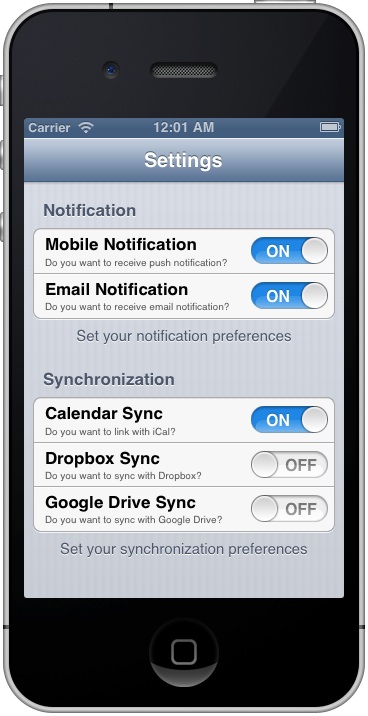
خلاصه
در این آموزش کوتاه ، ما نحوه ایجاد یک static table view ، با استفاده از Storyboard را نشان دادیم. با این که می توانیم از جدول پویا (dynamic table) ، برای نمایش داده ها از data source استفاده کنیم ؛ static table view ، یک راهکار عالی برای نمایش مقدار محدودی از داده هایی است که از پیش تعریف شده اند.
این فصل در یک نگاه:
…
در این دوره آموزشی ، برنامه نویسی اندروید و ios را با استفاده از زامارین خواهیم آموخت. همچنین به صورت کاملا پروژه محور ، اپلیکیشن فروشگاهی مشابه دیجی کالا را پیاده سازی خواهیم کرد. در انته…این فصل در یک نگاه:
در این فصل:-نمایش notification به کاربر زمانی که اتفاقاتی از قبیل لایک کردن پست و ... میافتد(این مبحث مبحثی مهم بوده و ج…
توضیحات کلی دوره: با سلام خوش اومدین به حرفه ای ترین دوره ی Swift ابتدای کار ممکن است سوالی برای شما پیش آید: -من نیازی به ساخت اپلیکیشن اجتماعی ندارم چرا باید این دوره را ببینم؟ ج…این فصل در یک نگاه:
…
اپل نویس حرفه ای شوید... با این پکیج کسب درآمد میلیونی کنید.... در این پکیج به نکات ریز و درشت زیادی پرداختیم که خیلی خیلی میتونه به شما کمک کنه که تبدیل به برنامه نویس حرفه ای شوید... …این فصل در یک نگاه:
فصل 16 فصل آخرمون هست و میایم توی این فصل یه سری مباحث کوچیکی که جامونده و کارهای نهایی برای انتشار برنامه توی مایکت های…
با سلام نکته:هیچ نیازی به mac و یا iphone نیست... نکته:هیچ نیازی به بلد بودن برنامه نویسی از قبل نیست... مباحثی که توی این دوره مرور میکنیم میتونه ما رو از سطح صفر برنامه نویسی ios به صد …این فصل در یک نگاه:
در این فصل آپدیت های مربوط به دوره را قرار میدهیم…
با سلام و خسته نباشد خدمت کلیک سایتی های عزیز در ادامه با توضیحات مختصری درمورد دوره ی react native با ما همراه باشید: React Native چیست؟ قطعا یکی از آرزوهای برنامه نویسان این میباشد که ب…این فصل در یک نگاه:
اموزش پرداخت درون برنامه ای بازار در یونیتی-اموزش خرید سکه در بازی-اموزش خرید مصرفی و غیر مصرفی…
توضیحات کلی مجموعه: آموزش مقدماتی تا پیشرفته یونیتی(ساخت بازی توپ چرخنده-اموزش بازی دوبعدی-اموزش بازی سه بعدی اول شخص شوتر-اموزش بازی سه بعدی رالی (ماشین سواری)) سرفصلهای دوره: نصب ی…این فصل در یک نگاه:
آموزش ساخت یک فروشگاه کوچک-آموزش کار با bottom navigation -آموزش کار با تب بار-آموزش کار با scrollview - آموزش کار با ان…
توضیحات کلی مجموعه: آموزش دوره فلاتر از پایه تا پیشرفته(این دوره به دوره متخصص فلاتر تغییر پیدا کرد) درسال های گذشته تعدا زیادی فریمورک معرفی شد که هرکدام تجربه خاص خودش رو داشت،اما فلاتر …این فصل در یک نگاه:
فصل پنجم…
توضیحات کلی مجموعه: درباره گیت: لذت پیش بردن پروژه های برنامه نویسی خود را با بهترین ورژن کنترل سیستم جهان تجربه کنید کامل ترین دوره ی آموزشی گیت و گیت هاب به همراه مثال های کاربردی گی…













